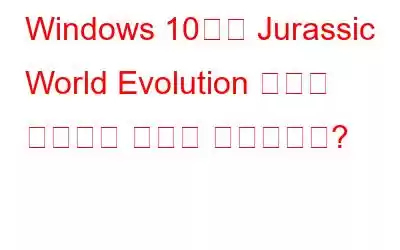당신이 공룡 팬이라면 쥬라기 월드 시리즈가 당신을 흥분시킬 것입니다. 그리고 더 좋은 점은 영화를 본 후에 언제든지 Jurassic World Evolution 게임을 플레이할 수 있다는 것입니다. 하지만 게임을 하는 것이 영화를 보는 것만큼 간단하지는 않습니다. 플레이하는 동안 문제가 발생할 경우 수정 사항에 대한 지식과 함께 컨트롤 및 게임 플레이에 대한 이해가 필요합니다. 이 가이드는 Windows 10 PC에서 시작 시 Jurassic World Evolution이 충돌하는 문제를 해결하는 데 도움이 될 것입니다.
Windows 10에서 Jurassic World Evolution이 충돌하는 문제를 해결하는 방법은 무엇입니까?
이미지: Steam네 가지 주요 문제가 있습니다. Windows 10 PC에서 계속 충돌하는 Jurassic World 게임을 해결하는 문제 해결 방법. 이러한 수정 사항은 다양한 게임 포럼의 전문가들이 권장했으며 전 세계 많은 사람들에게 보였습니다.
방법 1: 게임 무결성 확인
Jurassic World Evolution 충돌 해결에 적용할 수 있는 첫 번째 수정 사항 시작 시 PC에 있는 게임 파일의 무결성을 확인하는 것입니다. 모든 게임 런처는 많은 파일과 폴더를 남기고 PC에 게임을 설치합니다. 이러한 파일 중 하나라도 손상되거나 누락된 것으로 나타나면 게임을 시작하는 동안 문제가 발생하게 됩니다. 따라서 첫 번째 해결 방법은 파일을 확인하고 필요한 경우 게임 런처를 통해 파일을 복구하거나 교체하는 것입니다. 단계는 다음과 같습니다.
1단계: Steam 애플리케이션을 실행하고 라이브러리 탭을 클릭합니다.
2단계: 시스템에 설치된 게임 목록에서 Jurassic World Evolution을 찾아 마우스 오른쪽 버튼으로 클릭하고 상황에 맞는 메뉴에서 속성을 선택합니다.
3단계: 다음으로 속성 창에서 로컬 파일 탭을 선택한 다음 게임 파일 무결성 확인을 클릭하세요.
4단계: 프로세스가 완료되면 시스템을 다시 시작하고 그런 다음 Epic Launcher를 다시 시작하여 게임을 시작하고 Jurassic World 게임이 계속 충돌하는 문제가 지속되는지 확인하세요.
방법 2: 오버레이 전환
시작 시 Jurassic World Evolution이 충돌하는 문제를 해결하기 위한 또 다른 수정 방법은 다음과 같습니다. Steam Launcher에서 오버레이 기능을 비활성화하려면 이를 수행하는 단계는 다음과 같습니다.
1단계: Steam 애플리케이션을 열고 왼쪽 상단에 있는 Steam 링크를 클릭하세요.
2단계: 다음으로 설정을 클릭하고 왼쪽 패널에서 게임 내 옵션을 클릭합니다.
3단계: 이제 다음으로 표시된 상자를 선택 취소합니다. 게임 내에서 Steam 오버레이를 활성화하세요. 오른쪽 패널.
4단계: Discord를 사용하는 경우 Discord 앱을 실행하고 설정을 클릭하여 오버레이를 비활성화할 수도 있습니다. 톱니바퀴 모양의 아이콘.
5단계: 일반 설정에서 오른쪽 패널에 있는 게임 내 오버레이 스위치를 끕니다.
오버레이가 비활성화되면 Jurassic World 게임이 계속 충돌하는 문제가 해결되었는지 확인하세요.
방법 3: 그래픽 수정
이미지: Jurassic WorldJurassic World Evolution을 수정하려면 시작 시 충돌이 발생하면 더 나은 성능을 위해 그래픽 설정을 수정하고 조금 낮추어 볼 수 있습니다. 이를 수행하는 방법은 다음과 같습니다.
1단계: Steam 런처를 열고 게임을 시작합니다.
2단계: 게임이 시작되면 홈 화면에서 설정 옵션을 선택합니다.
3단계: 다음으로 디스플레이 옵션을 클릭합니다.
4단계: 디스플레이 창에서 화면 모드를 경계선 없음에서 창 모드로 변경합니다.
5단계: 이제 VSync 옆의 확인란을 선택 취소하여 끕니다.
6단계: 설정 메뉴로 돌아가 이번에는 디스플레이 옵션 아래 그래픽을 클릭합니다.
7단계: 그래픽 창에서 모든 옵션을 하나씩 낮추세요.
완료되면 게임과 런처를 종료하고 시스템을 다시 시작하세요. 그래픽 설정을 낮춘 후 Jurassic World 게임이 계속 충돌하는 문제가 해결되었는지 확인하세요.
방법 4: 드라이버 업데이트
Jurassic 문제를 해결하기 위한 마지막 단계 시작 시 World Evolution이 충돌하는 것은 모든 드라이버, 특히 그래픽 드라이버를 업데이트하는 것입니다. 드라이버는 OS, 앱, 시스템에 설치된 하드웨어 등의 소프트웨어 간의 통신 채널을 유지하기 위해 설치됩니다. 이것이 바로 컴퓨터가 원활하고 완벽하게 작동하도록 하려면 PC에 최신 업데이트되고 호환 가능한 드라이버가 있는지 확인해야 하는 이유입니다. 드라이버 업데이트는 수동 및 자동의 두 가지 방법으로 수행할 수 있습니다.
옵션 1: 드라이버를 업데이트하는 수동 방법이 방법에는 하드웨어를 식별한 다음(그래픽 카드부터 시작하겠습니다) 공식 웹사이트를 방문하여 제품에 대한 최신 드라이버를 검색하고 다운로드하세요. 다운로드한 후에는 설치하고 Jurassic World Evolution에 필요한 다음 드라이버 세트로 이동할 수 있습니다. 이 과정은 시간이 많이 걸리고 많은 노력이 필요합니다 상당한 기술 지식과 기술을 보유하고 있습니다.
옵션 2: 드라이버를 자동으로 업데이트하는 방법수동 방법의 대안은 모든 하드웨어를 검사하고 시스템에 설치된 드라이버를 확인할 수 있는 타사 응용 프로그램을 설치하는 것입니다. . 그런 다음 인터넷에서 사용 가능한 최신 드라이버와 비교하고 드라이버 문제 목록을 통해 알려줄 수 있습니다. 누락되었거나 오래되었거나 손상된 모든 드라이버를 고려하여 애플리케이션 교체를 고려합니다.
Smart Driver Care는 몇 번의 클릭만으로 시스템의 드라이버를 자동으로 업데이트하는 데 도움이 되는 애플리케이션 중 하나입니다. 또한 교체하기 전에 시스템 드라이버를 다시 가져옵니다. 드라이버를 자동으로 업데이트하는 단계는 다음과 같습니다.
1단계: 공식 웹사이트 또는 아래 제공된 링크에서 Smart Driver Care를 다운로드하고 설치합니다.
2단계: 설치가 완료되면 앱을 열고 지금 스마트 스캔 버튼을 실행하세요.
3단계: 이제 드라이버 문제 목록이 화면에 나타납니다. 업데이트하려는 드라이버 옆에 있는 드라이버 업데이트 링크를 클릭하면 업데이트됩니다.
4단계: 드라이버 문제를 해결한 후 , 앱을 종료하고 변경 사항을 적용하려면 PC를 다시 시작하세요.
지금 PC를 확인하면 최적의 성능을 제공하며 Jurassic World 게임이 계속 충돌하는 등 많은 문제가 해결되었음을 알 수 있습니다. Windows 10 PC.
Windows 10에서 Jurassic World Evolution 충돌을 해결하는 방법에 대한 마지막 말씀은 무엇입니까?
Jurassic Worlgameplayon은 전 세계 게이머에게 독특한 경험을 제공하는 놀라운 게임입니다. 그러나 게임이 충돌하여 플레이를 허용하지 않으면 경험이 망가집니다. 위에서 언급한 수정 사항은 게임 포럼에 따라 많은 사람들의 문제를 해결했으며 귀하에게도 동일한 문제가 해결될 것입니다.
소셜 미디어(Facebook, Twitter, YouTube)에서 우리를 팔로우하세요. 문의사항이나 제안사항이 있으면 아래 댓글 섹션을 통해 알려주시기 바랍니다. 우리는 해결책을 가지고 당신에게 다시 연락하고 싶습니다. 우리는 기술과 관련된 일반적인 문제에 대한 답변과 함께 팁과 요령을 정기적으로 게시합니다.읽기: 0